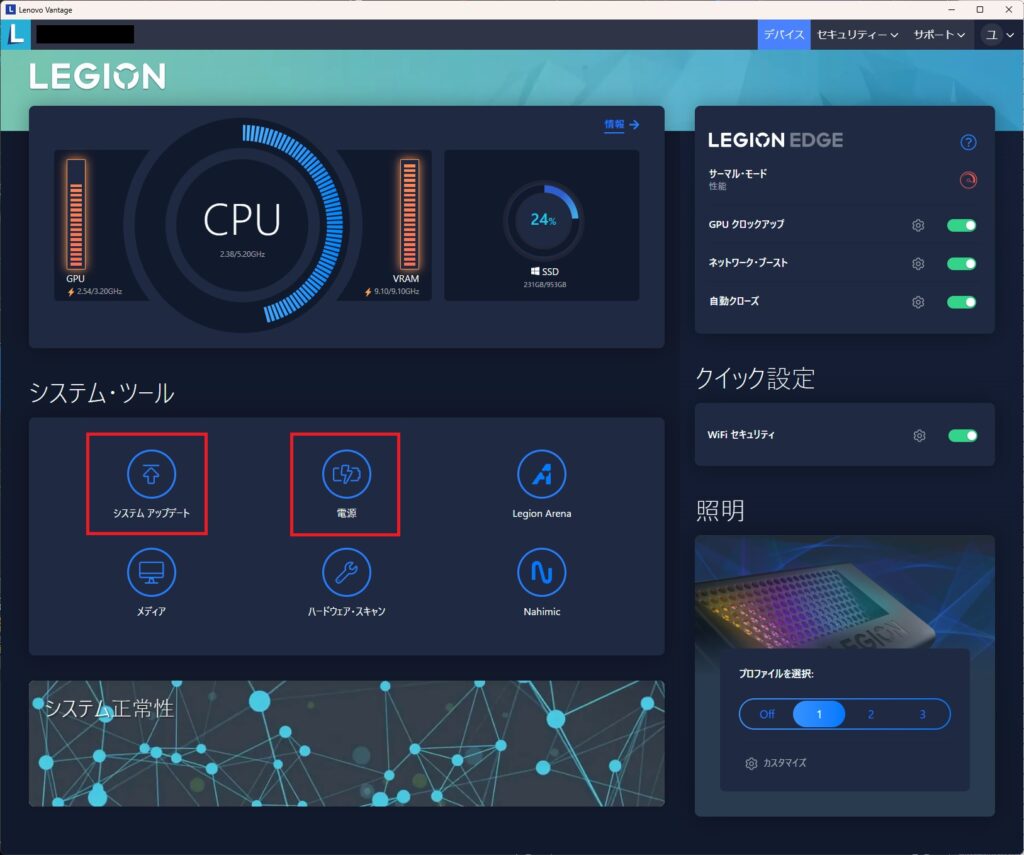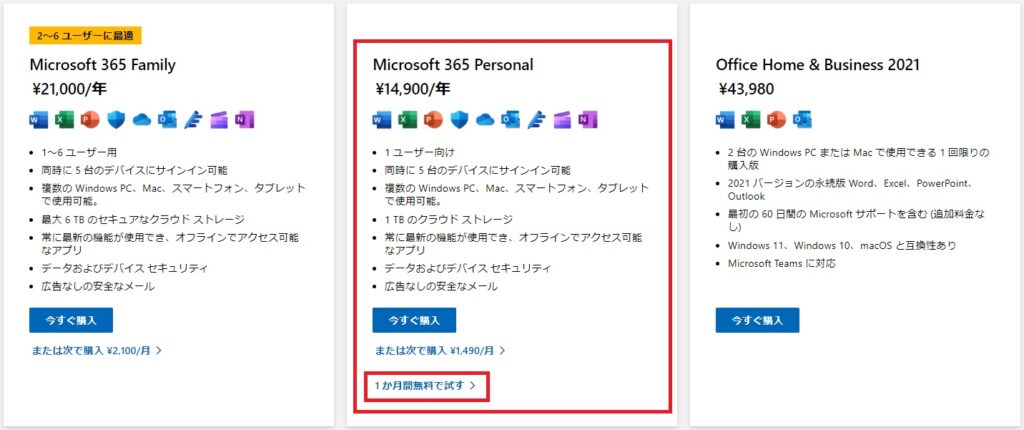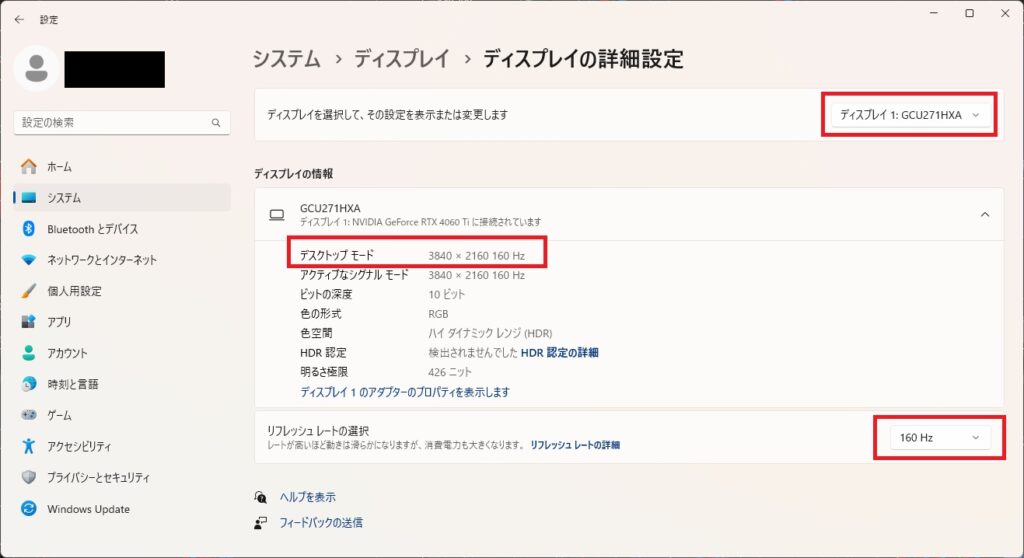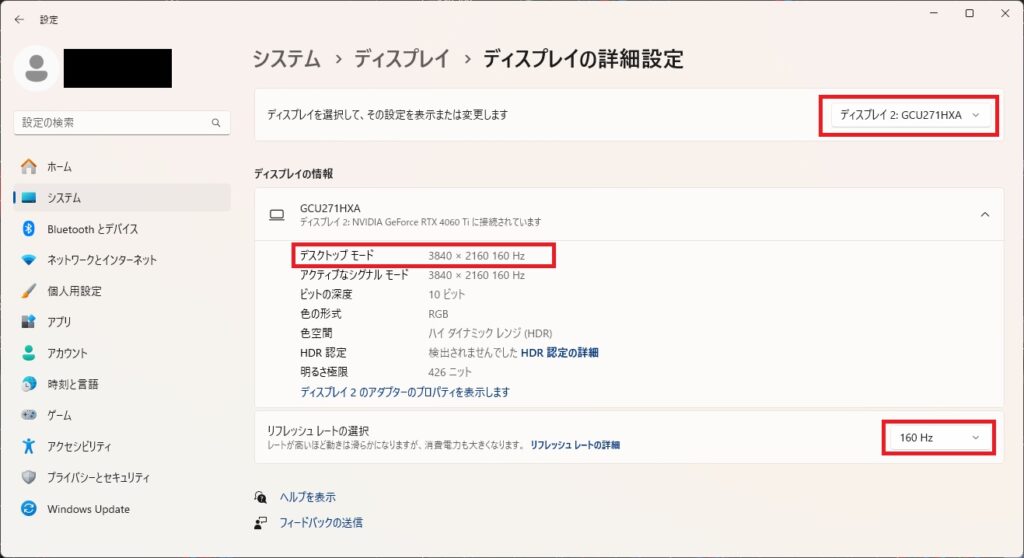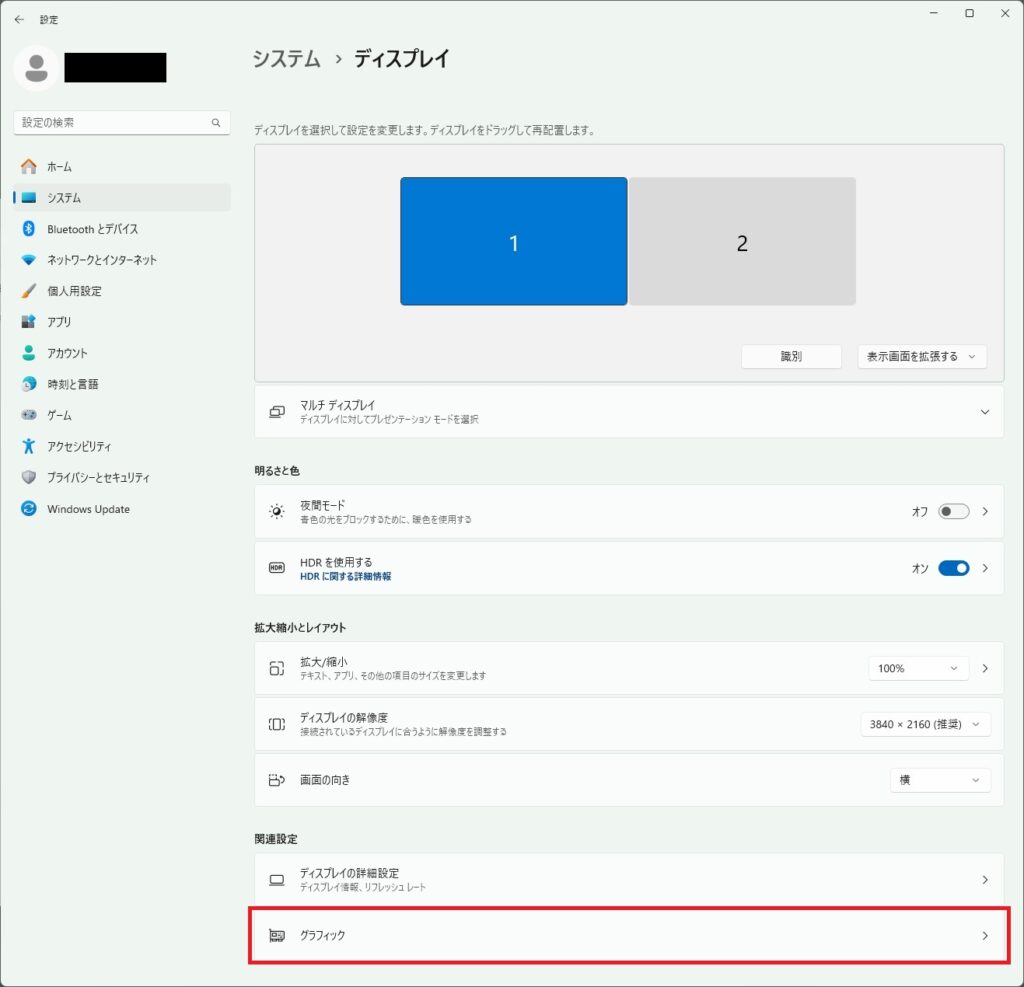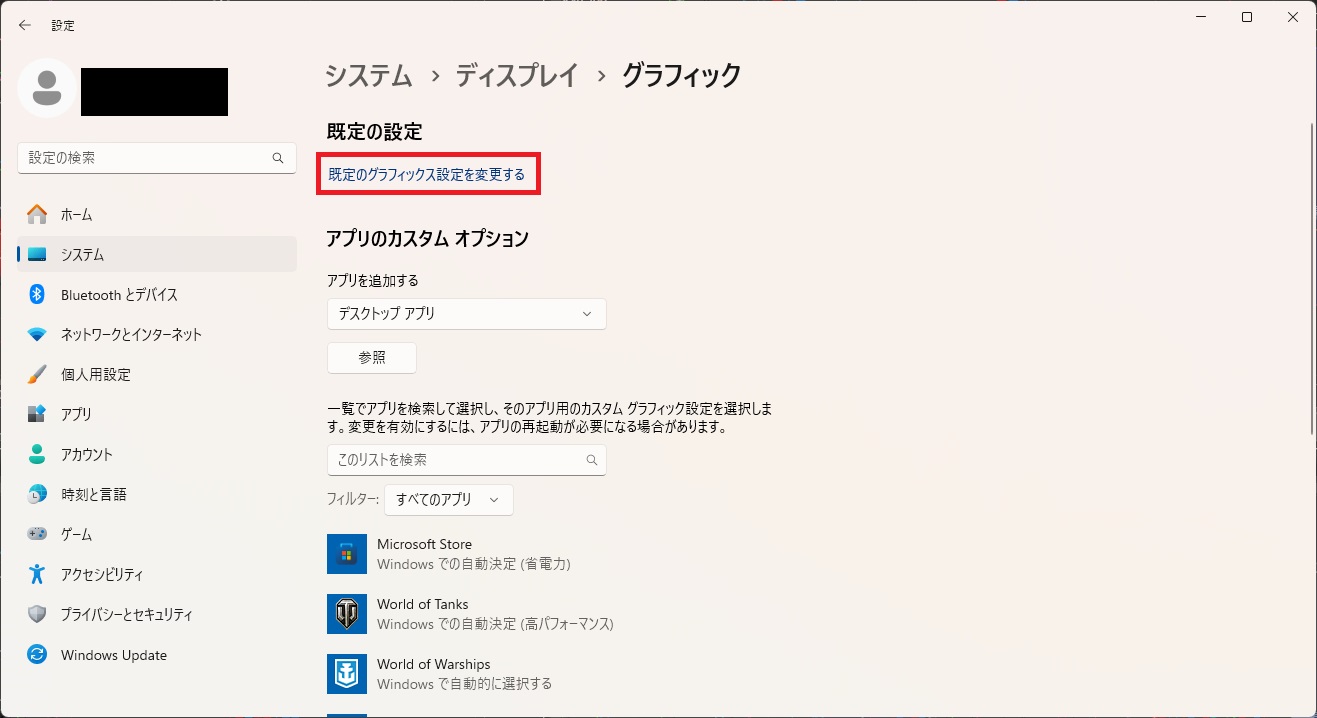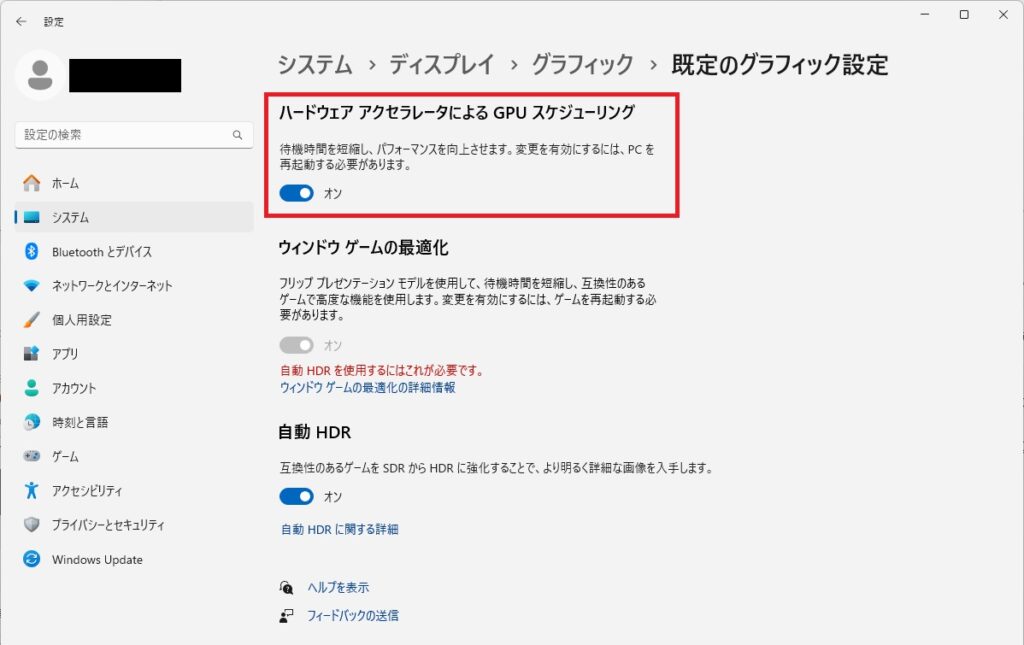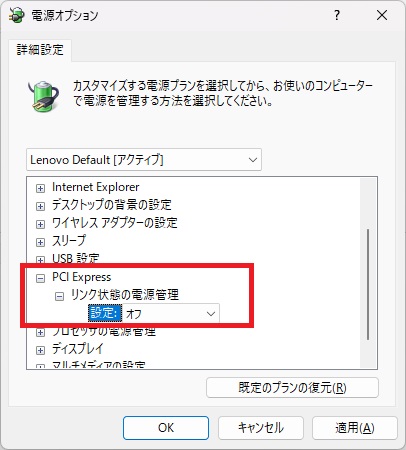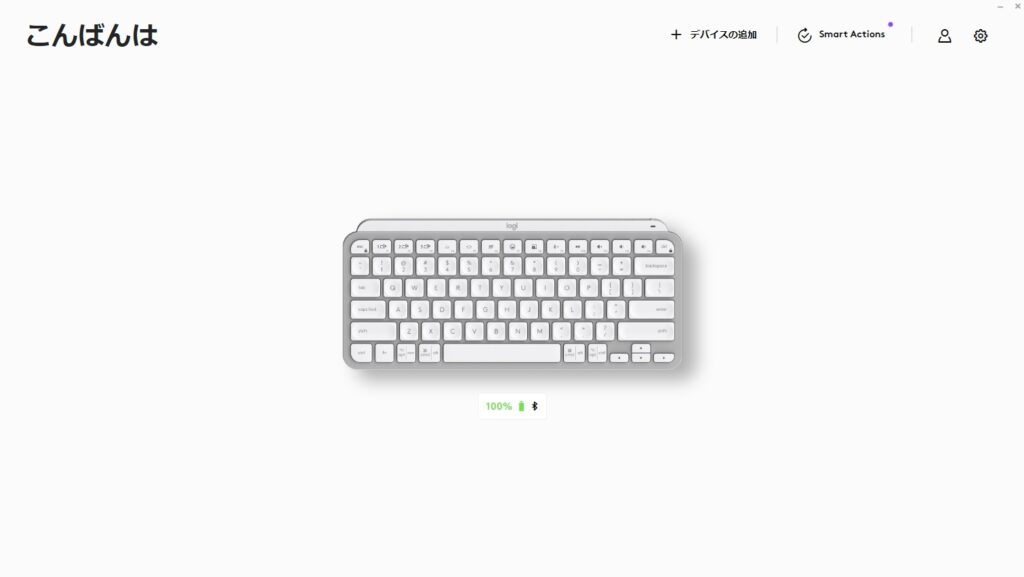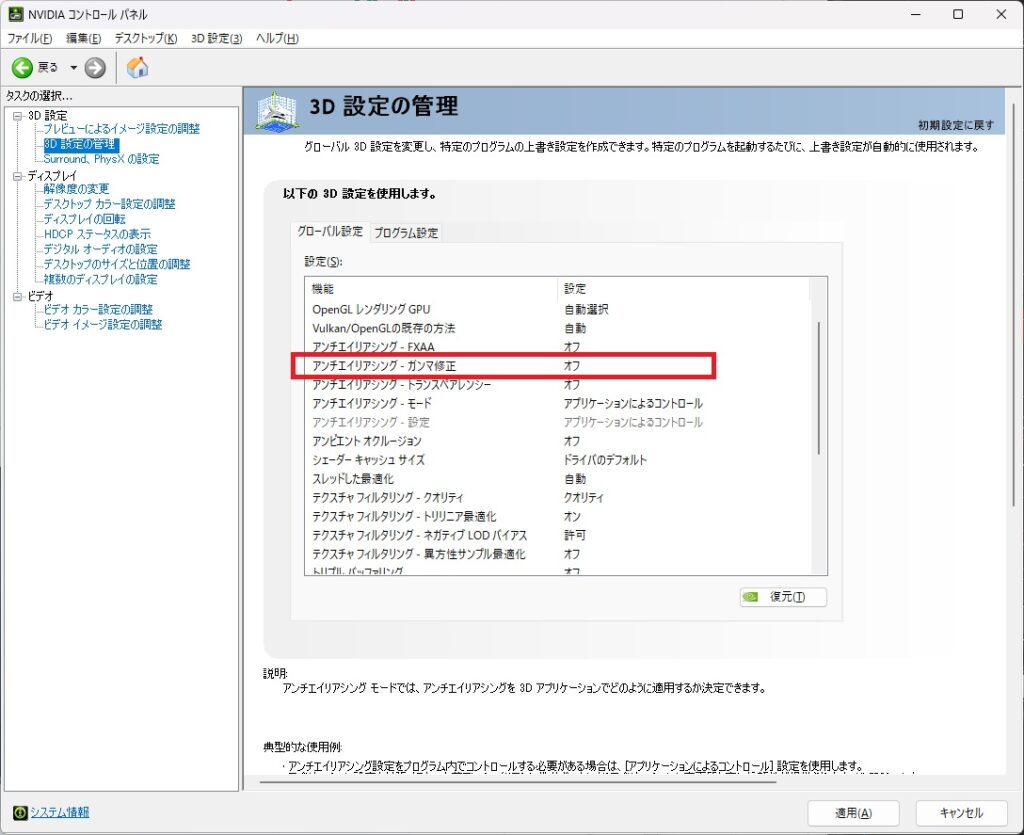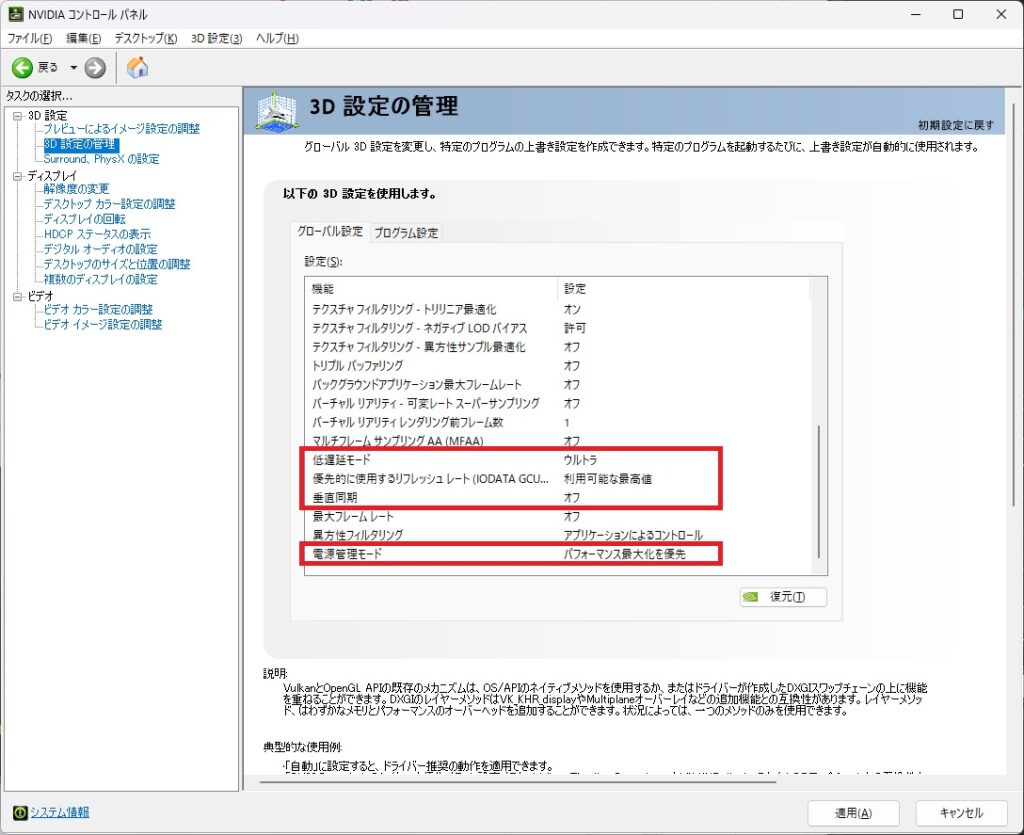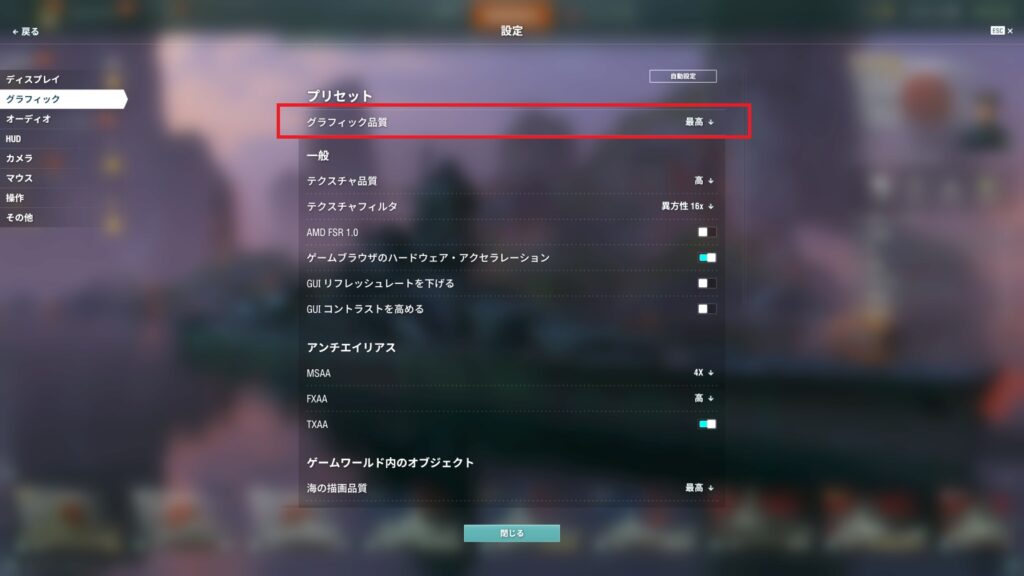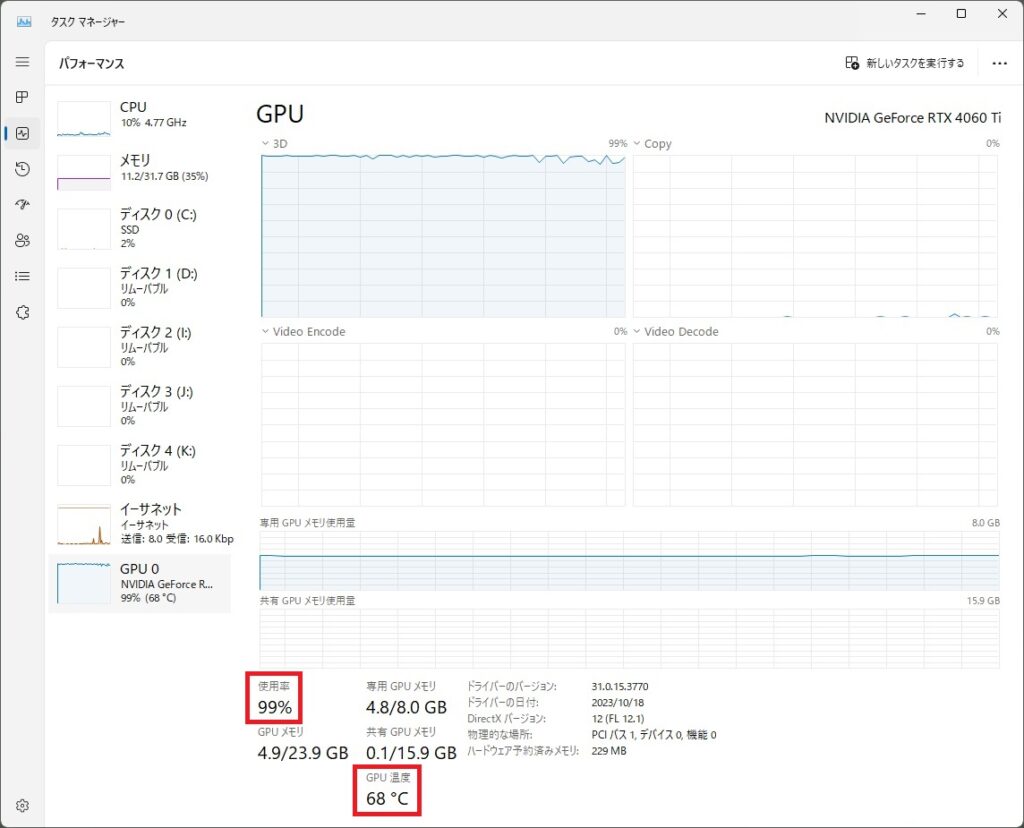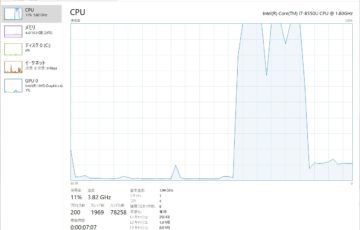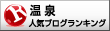PCとモニターの仕様
PC・モニターの設置が完了したので、PCの中身のセッティングをしないとだ。
ちなみに、今回、購入したトレード用PCの仕様は↓。
もはや、トレード用としてはオーバースペックで、ゲーム用PCと言った方が良い気がするが・・・。
PC
- メーカー:Lenovo Legion Tower 5i Gen 8
- OS:Windows 11 Home 64bit
- Officeソフト:なし
- CPU:インテル® Core™ i7-14700KF プロセッサー(Eコア 最大 4.30GHz Pコア 最大 5.50GHz)
- メモリ:32 GB DDR5-5600MHz (UDIMM) (2 x 16 GB)
- マザーボード:RPL R B660
- グラフィックボード:NVIDIA GeForce RTX 4060 Ti 8GB GDDR6
- ストレージ:1TB SSD M.2 2280 PCIe-NVMe Gen4 Performance TLC
- 無線LAN:Wi-Fi 6E対応(IEEE 802.11ax/ac/a/b/g/n準拠)2×2 & Bluetooth
- 電源アダプター:850W
- 空冷ファン:150W、120mm 標準空冷式、背面×1、前面×2、ARGB
- CPU VRM ヒートシンク:あり
- M.2 SSD ヒートシンク:あり(×2)
- PCH ヒートシンク:あり
モニター(2台)
- メーカー:IODATA EX-GCU271HXAB
- パネル:TFT27型ワイド/AHVA
- 解像度:3840×2160(4K)
- 応答速度:1ms(GTG)
- 最大リフレッシュレート:160Hz
- HDR:DisplayHDR 400
- 映像入力端子:HDMI1(160Hz対応)、HDMI2(120Hz対応)、DisplayPort×1、
USB-C×1 - 音声入出力:マイク入力、2W+2W(ステレオ)、ステレオミニジャック
OS・基本アプリの設定
PCとモニターの設置が完了したので、OSの更新プログラムや各種ドライバーの更新を行う。
まずはWiondowsのUPDATEをしてと。
次は、LenovoのPCは「Lenovo Vantage」がインストールされているので、これを使って一気にUP DATEをしてと。
システムのUPDATEはすぐに終わったので次は電源の設定でもしておく。
電気代は特に気にしないので、「パフォーマンス・モード」を選択。
その後に、トレードで必要なアプリやゲームをインストール。
Officeソフト(Excel、Office、PPTなど)
以前、「Officeソフト」のライセンスを購入しており、PC2台までインストール可能なので、これを使えば良いかと思っていたが・・・。
よくよく見てみたら、「Office2013」ですでにサポート切れ。
あっちゃ~、ダメだこりゃ。
色々と調べても、今更、「Office2013」はダウンロードできず、今のバージョンのOffice2021をダウンロードしても、「Office2013」のライセンスじゃ認証しないだろうし。
今年には「Office2024」が発売されるらしく、今の時期に2026年10月13日にサポート切れとなる「Office2021」を買う気にはなれない。
サブスクリプションの「Office365」は毎月支払いが発生するので、買いたくないな。
ん~こりゃ、参ったわ。
色々と考えた結果、「Office2024」が発売されるまでは、「Office365」を使うしかない・・・。
数ヵ月の間は、サブスクに入りますかな。
1ヵ月は無料らしいので、早速、「Microsoft 365 Personal」(月額 ¥1,490-)を購入。
手続きを終えて分かった事・・・、1ヵ月、無料になっていない!
調べてみると、すでに「Office2013」を使っていたので、無料にはならないとの事。
この無料は、アカウントが無い人向けとの事、書いておけよ~!
モニターの設定
配線をしてPCの電源を入れたら、普通にモニターが使えていたので忘れていたが、モニターのセッティングを確認しないと。
モニターの仕様をPC側がしっかりと認識しているので、特にイジル必要はなさそうだ。
↑こちらはモニター1のメインの設定。
ちゃんと「3,840×2,160」の4Kでリフレッシュレートは「160Hz」となっているのでOK。
↑こちらはモニター2の設定。
こちらも「3,840×2,160」の4Kでリフレッシュレートは「160Hz」となっているのでOK。
あとはグラフィックの設定を確認。
ゲームをやるときにCPUの負荷を軽くしてグラフィックボードに負荷を分散する「ハードウェアアクセラレータ」がONになっていることを確認。
電源の設定
ライブ配信はやらないのであまり必要ないが、念の為、「内蔵型キャプチャボード」の電源をOFFにする。
キーボードの設定
キーボードとマウスは家にあった物を使えばいいやと考えていたが・・・。
家にあったLenovoのフルサイズのキーボード↓。
久しぶりにフルサイズのキーボードを使ってみると、なんだかしっくりこないし、ミスタイプが多い。
家でも会社でもノートPCで入力しているので、キーボードの中心辺りに両手を置いてタイピングするが、フルサイズだと右側にテンキーがあるので左に寄った形でタイピングするのが、なんか違和感・・・。
マウスはなんでも良いが、キーボードはこの際だから新しくするか。
デザイン重視でテンキーがないミニサイズの物で探してみたら、logicoolに良いのがあった!
色合いとデザインがいいな!
Bluetooth接続と2.4GHzのUSBレシーバー(別売り)のどちらにも対応している。
Bluetooth接続の場合は、パソコンのOSが起動しないとBluetoothが有効にならないので、BIOS設定画面では使えないらしい。
BIOS設定は使う事はほどんどないが、いざとなった時に使えないのは困るな。
あと、マウスのBluetooth接続の物を使っていた時があるが、使っていないと接続は切れて、使始めた時の遅延が気に入らず投げ捨てた事があったので、迷わず2.4GHzのUSBレシーバーも購入。
あと、前から欲しいと思っていたテンキー。
安くて良さげなのは無いかな?と探してみると、なかなか良いものがあった。
Bluetooth接続と2.4GHzのUSBレシーバーのどちらもあるが、こちらも迷わず2.4GHzのUSBレシーバーのタイプを購入。
logicoolのUSBレシーバーをPCに差し込んですぐにドライバがダウンロードされて、ペアリング完了。
出てきた画面は「enter」キーが小さいので、Mac用のキーボードだ。
あとはファンクションキーが使えるように設定を変更して完了。
テンキーはUSBレシーバーをPCに差し込んで完了。
このキーボード、重さ、質感、打ち込んだ感じ、どれも最高!
意味もなくタイピングしたくなる程。
Lenovoのキーボードとは比べ物にならいわ。
これは買って正解!
グラフィックボードの設定
グラフィックボードの設定はデフォルトの状態だと、グラフィックボードの性能を十分に発揮しないようなので、こちらも設定を変更。
NAVIDIAのコントールパネルを開いて、「3D設定の管理」を選択。
フレームレートを優先する為に「アンチエイジング-ガンマ修正」を「オフ」にする。
こちらもフレームレートを優先する為に「低遅延モード」を「オフ」。
「優先的に使用するリフレッシュレート」は念の為「利用可能な最高値」に変更。
垂直同期」は「オフ」。
電源のパフォーマンスを最高にするために「電源管理モード」を「パフォーマンス最大化を優先」に変更。
このぐらいでいいかな。
普段のように使ってみる。
各種設定はこのぐらいで良いだろう。
トレードの画面を開いてみると、今までとはかなり違う!
色合いがハッキリしているし、値動きの表示がキビキビしている。
これでは、ガゼン、やる気が出てくるな!
トレード用の画面以外にもWebを見るスペースもあり、かなり良い!
ついでに、トレード用の画面を開きながら、いつものゲームをやってみる。
メインのモニターにゲームを全画面表示して、もう1枚のモニターにトレード用の画面を表示。
画面の設定を「最高」にしてみる。
ちなみに、ノートPCで遊んでいた時は「低」の設定だったので、すべてに時間がかかっており、プレイ中に固まる時もあった。
今までのノートPCとは比べ物にならないぐらいサクサク動く!
しかも、画面は奇麗だし動きが早い。
船の周りにイルカが跳ねているのなんてノートPCでは分からなかったな。
メモリーは32GBなので、トレードとゲームを同時にやっても全然平気。
ゲームをやっている時のグラフィックボードの稼働率は100%。
温度は70℃ぐらいにまで上昇する。
PCのファンはウオンウオンと回っており、PCの強化ガラスの部分は少し熱くなっている。
稼働率が100%でも、プレイ中に固まる事はなく、すべてがサクサクと動くのが気持ちいい!
しかし、メモリ32GBはちょっとやりすぎだったかな・・・。
ま~いいか。
このPC環境でトレード爆益じゃ!